Seit Jahren lese ich ebooks, also digitale Bücher auf meinem Kindle. Seither kaufe ich jedes einzelne Buch und dachte: Bücher kann ich auch online kostenlos ausleihen! Nur eben nicht mit dem Amazon Kindle. Wie du mit deinem Kind digitale Bücher ohne Kosten ausleihen kannst, erzähle ich dir jetzt!
Dieser Beitrag enthält Werbelinks, die ich mit einem * markiere. Dadurch bekomme ich eine kleine Provision, du zahlst beim Kauf des Produktes nichts extra! 🙂
Ich wusste lange, dass ich in der Bibliothek auch online Bücher ausleihen kann. Diese sind genauso kostenlos, wie auch die anderen Bücher dort. Nur einmal im Jahr zahle ich in Berlin 10 € für die Nutzung der Bibliotheken, meine Kinder lesen kostenfrei.
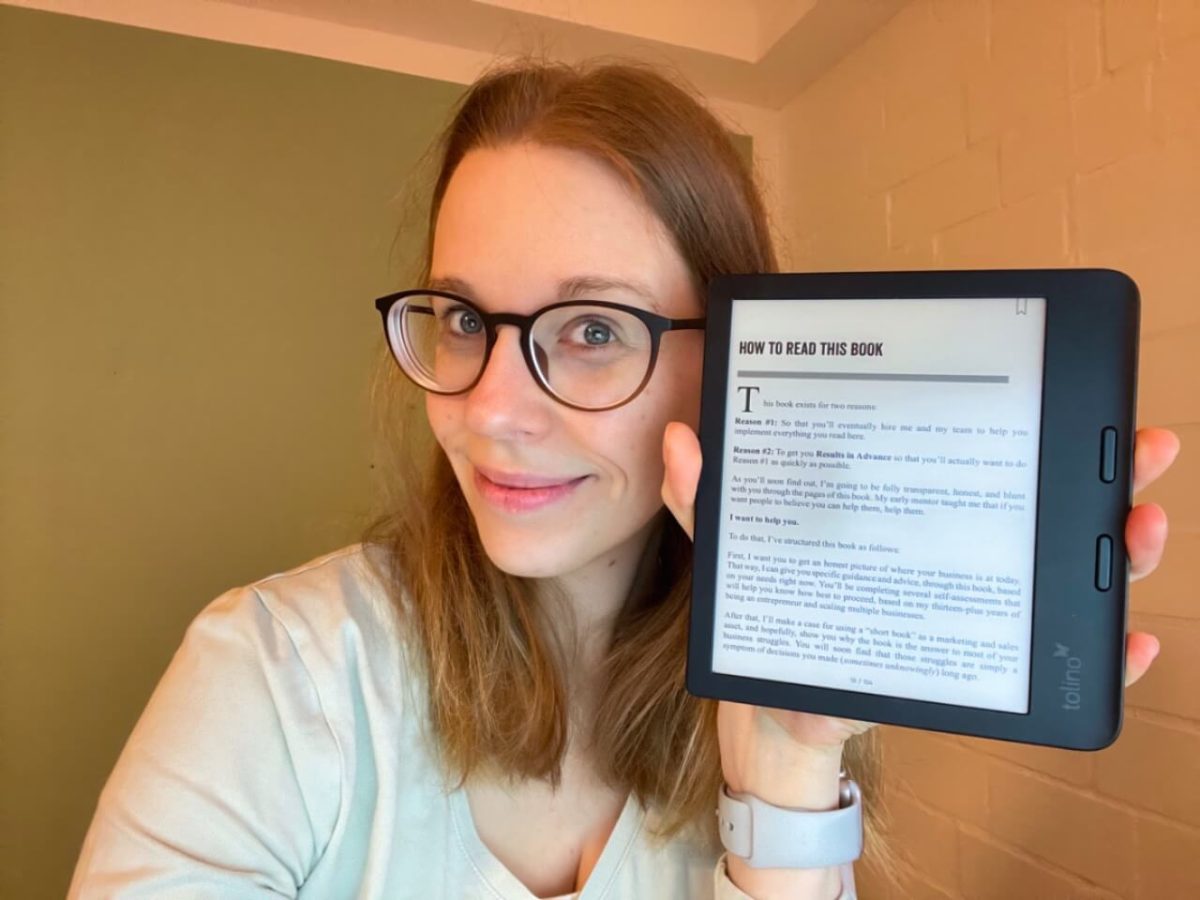
Allerdings benötigst du zum Ausleihen ein technisches Gerät, das auch das gängige Format "ePub" unterstützt. Das tut der weit verbreitete Amazon Kindle nicht. Seit 2013 häufte ich dort also gekauftes Buch um Buch an, sodass ich an Amazon gebunden bin. Die Bücher teile ich via Familienbibliothek mit meiner Familie. Daher ist es nicht tragisch, so viele Bücher zu haben. 🙂
Dann hole dir unsere gratis Wunschlisten-App bitte.kaufen (⬅️ Wunschliste anlegen)
Sicher, mit dem kostenfreien Programm Calibre kann ich viele Dateien so umwandeln, dass ich diese auch auf dem Kindle lesen kann. Doch der Aufwand erscheint zu hoch - im Gegensatz zu: Amazon-Store öffnen, Buch mit einem Klick kaufen. Ein Teufelskreis.
Bevor du also einen eBook-Reader für das kostenlose Ausleihen kaufst, schaue nach, ob die benötigte Schnittstelle vorhanden ist. Ich bringe dir nun einige Beispiele mit, wie du eBooks aus der Bibliothek kostenlos ausleihen und lesen kannst.
Mit onleihe verknüpfst du dein Bibliothekskonto mit der zugehörigen onleihe-App. Onleihe kannst du auch im Browser benutzen und sogar auf dem Computer eBooks und Zeitschriften lesen oder sogar Hörbücher anhören.
Auf meinem neuen Reader (Tolino Vision Color *) kann ich onleihe direkt benutzen - Apps kann ich darauf nicht installieren, das ist auch gar nicht nötig. Die Anmeldung auf onleihe klappte auf dem Reader gut. Halte einfach deine Ausweisnummer deiner Bibliothek und dein Passwort bereit.
Und schon kann ich auf dem Tolino Bücher auf dem Merkzettel speichern, Bücher sofort ausleihen oder sie ggf. vormerken lassen. Denn Bibliotheken haben nur eine begrenzte Anzahl an Lizenzen für ein Buch, also eine bestimmte Stückzahl.
Anstatt nun diese Bücher zu kaufen, lieh ich sie aus und las sie entspannt und gratis auf meinem eBook-Reader. Allerdings gibt es nicht alle Bücher auch in der onleihe. Einige werde ich dennoch kaufen müssen bzw. wollen. Die wichtigsten Bücher finde ich jedoch, die Auswahl ist riesig. Das zeigt auch meine Merkliste. 😉
Dann hole dir unsere kostenlose Wunschzettel-App bitte.kaufen (⬅️ Downloads)
Auch der PocketBook-Reader * ist kompatibel und hat sogar noch bessere Bewertungen als der Tolino Shine *. Hier würde ich auch auf die Handhabung achten. Der Vision ist zwar größer, liegt aber auch sehr gut in der Hand. Die Tasten zum Umblättern sind im Gegensatz zum PocketBook rechts (bzw. links für Linkshänder). Das ist mir beim Lesen wichtig.
Ansonsten ist der PocketBook eReader auch sehr zu empfehlen. Gerade, wer ein Gerät für Kinder sucht, wird auch nicht das Schlachtschiff von Thalia in Erwägung ziehen, sondern erst ein kleineres Einsteigermodell suchen.
Wer also kostenlos Bücher online ausleihen oder ganz auf Amazon Kindle verzichten mag, kann als Einstiegsmodell (und darüber hinaus!) auf den Tolino Shine * zurückgreifen. Auf Tasten musst du hier verzichten, doch der 6" Bildschirm und das automatische Licht sind schon sehr praktisch.
Mit etwas über 100 € ist das auch ein fairer Preis. Den hast du schon nach 5 - 10 ausgeliehenen und kostenfreien Büchern wieder drin.
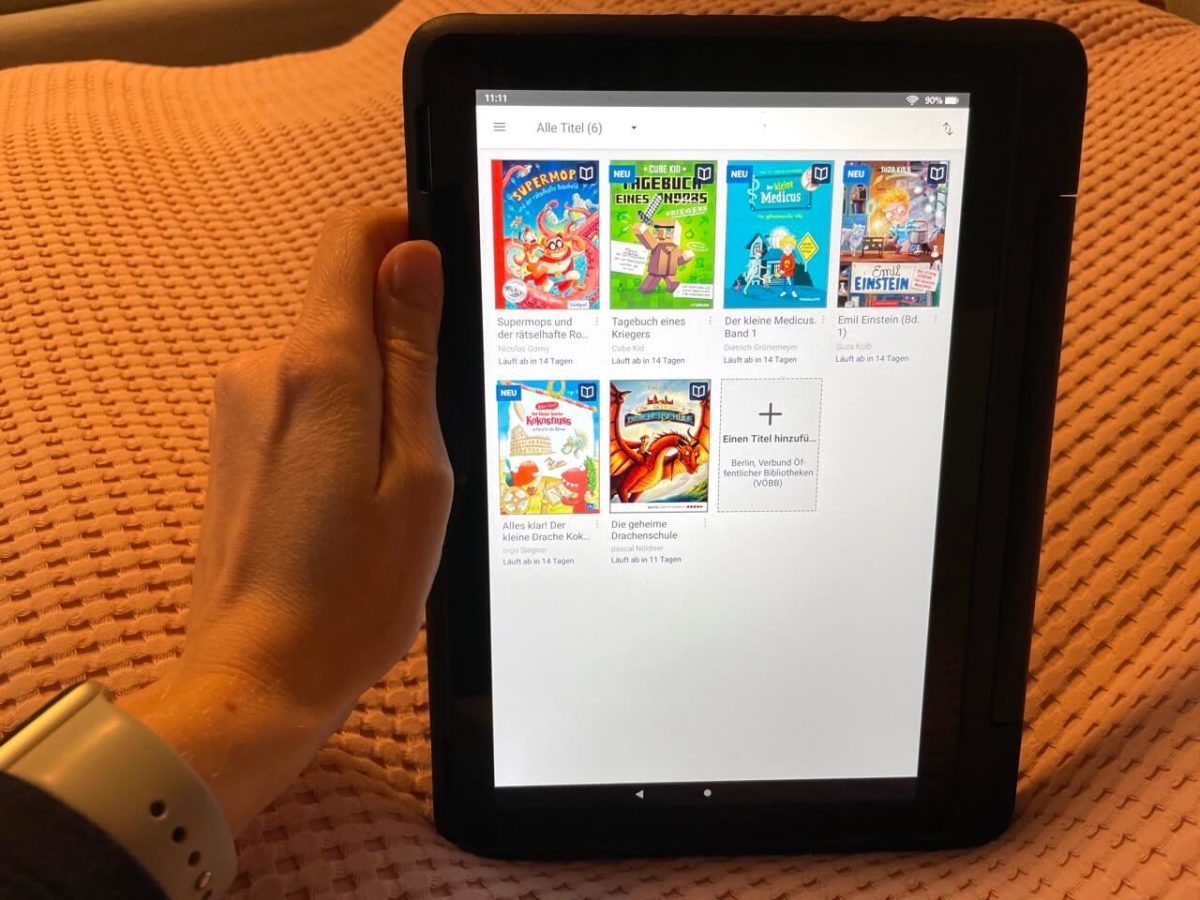
Unsere Kinder haben Amazon-Tablets. Darauf gibt es keine onleihe-App. Dafür gibt es Alternativen, die ebenfalls kostenlos sind.
Da wir das Tablet Fire HD 10 Kids * für die Kinder ohne schreckliches Kids+ Abo nutzen, geben wir alle erlaubten Apps händisch frei. Für das kostenlose Ausleihen aus Bibliotheken gibt es auf dem Kindle Fire nur die App OverDrive.
Dann hole dir unsere gratis Wunschlisten-App bitte.kaufen (⬅️ Downloads)
Der Service wird ebenfalls mit dem Bibliothekskonto verknüpft. Hier meldete ich mein Konto an, damit ich Einblick habe, welche Bücher gerade ausgeliehen werden. Für meinen 7-jährigen Sohn erledige ich das Ausleihen mit ihm zusammen. Zurückgeben kann er sie selbst, nachdem er die Bücher ausgelesen hat. Es macht Spaß, Bücher auszuleihen und zu lesen, denn auf 10" hat mein Kind viel Platz für Buchstaben.
Das Tablet nutzt er vor allem auch zum Hörbücher hören und einige Spiele-Apps. Das Lesen nimmt nun auch (endlich) einen großen Teil ein. Auch hier entschied ich mich bewusst gegen den Service von Amazon, alle Bücher und Apps im Abo nutzen zu können. Zu viel Auswahl stresst und nicht immer waren die Apps tatsächlich altersgemäß oder in meinen Augen geeignet.
Mit OverDrive funktioniert das Ausleihen ganz gut. Wir können die Bücher online ausleihen: entweder direkt in der OverDrive-App auf dem Tablet oder im Browser. Auch dort gibt es Hörbücher und eMagazine!
In meiner onleihe-App sehe ich allerdings nicht, welche Bücher mein Sohn (selbes Konto) ausgeliehen hat. Die Systeme arbeiten anscheinend nicht zusammen, obwohl dieselbe Bibliothek und Konto ausgewählt sind.
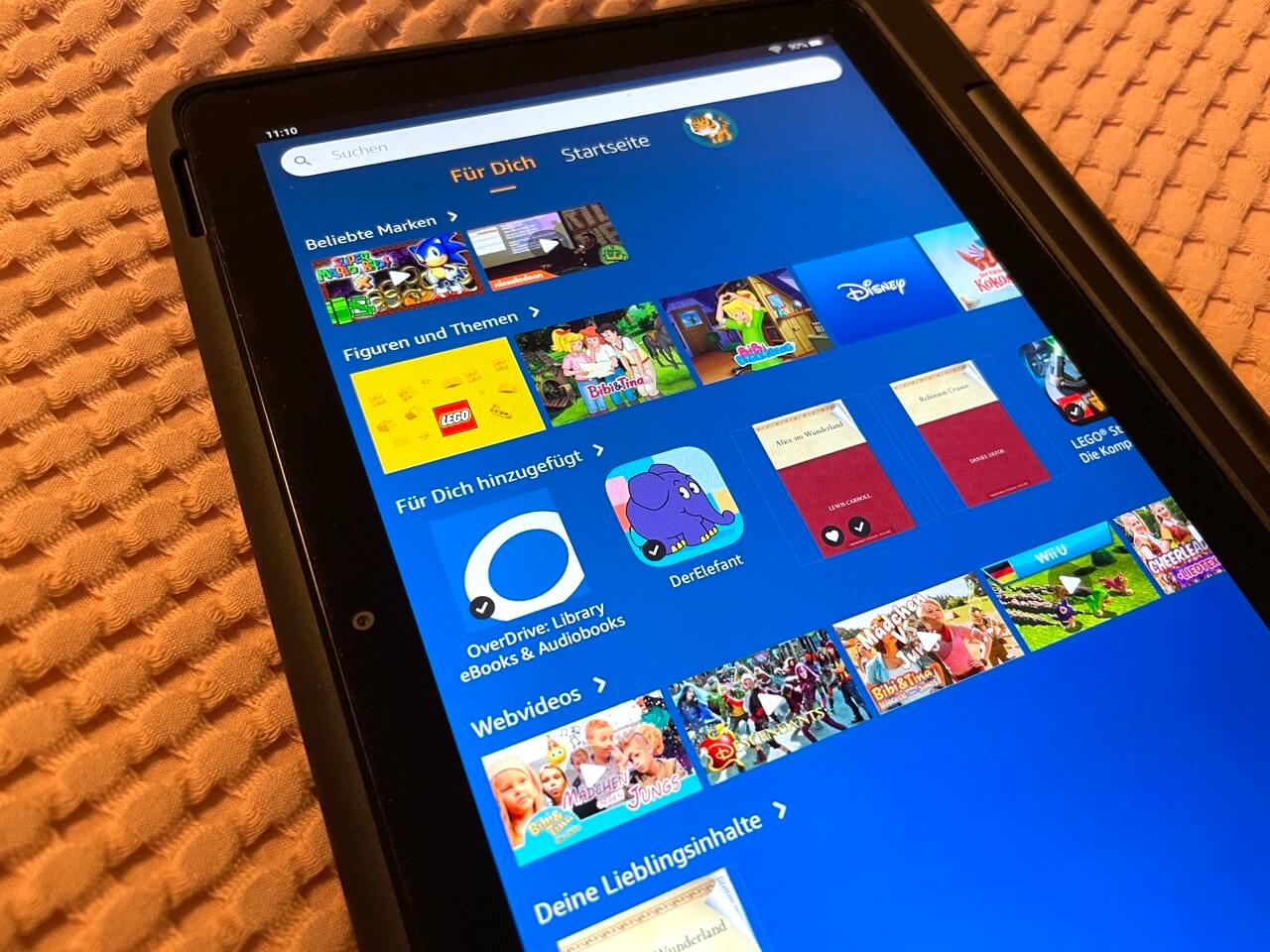
Wie du OverDrive auf dem Fire HD Kids Tablet einrichtest
Gesamtzeit: 10 Minuten
Wechsle auf deinen Eltern-Account und suche im Amazon-Store nach der App "OverDrive".
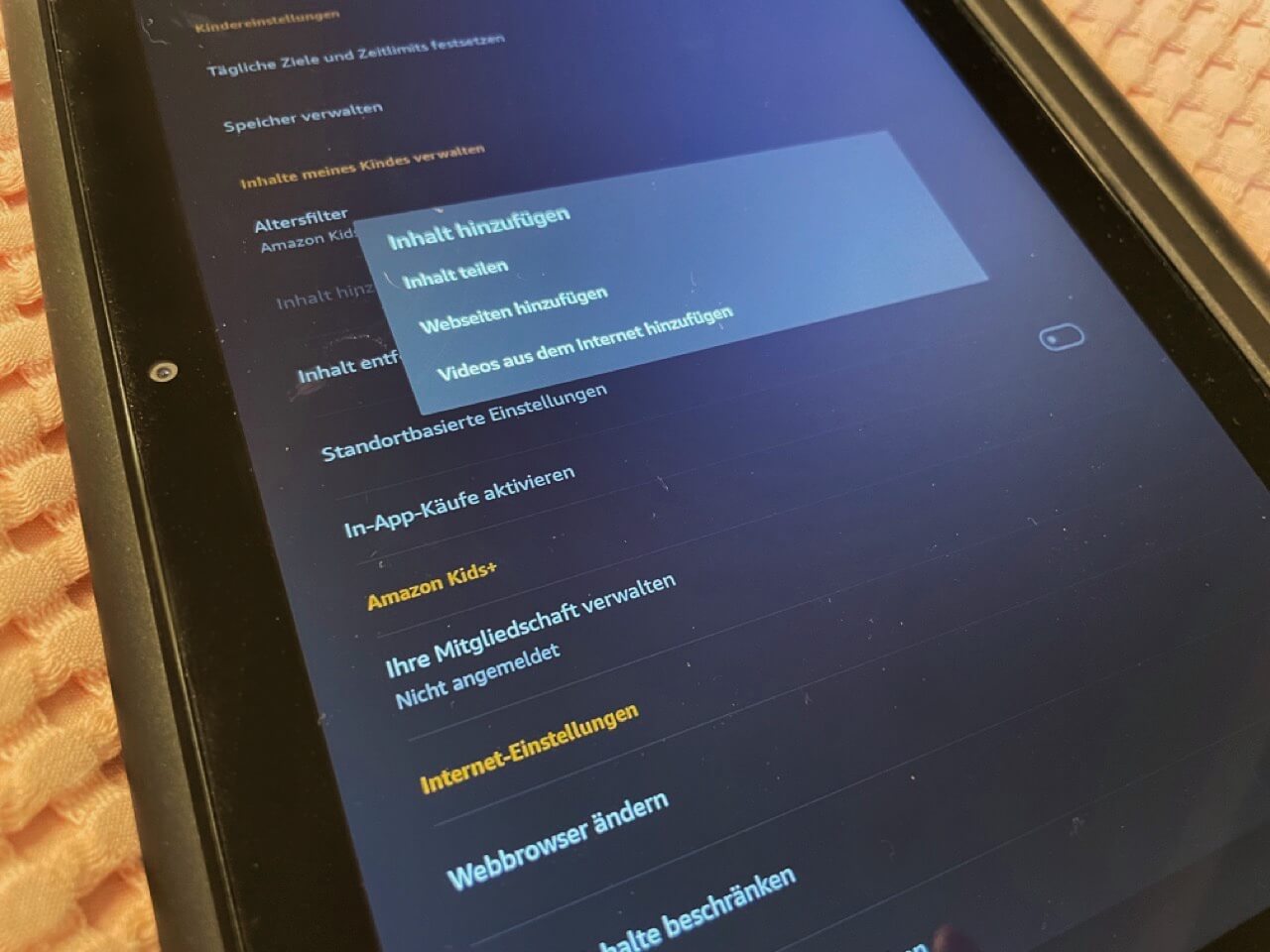
In den Kindereinstellungen wählst du "Inhalt hinzufügen". Du klickst dann auf "Inhalt teilen".
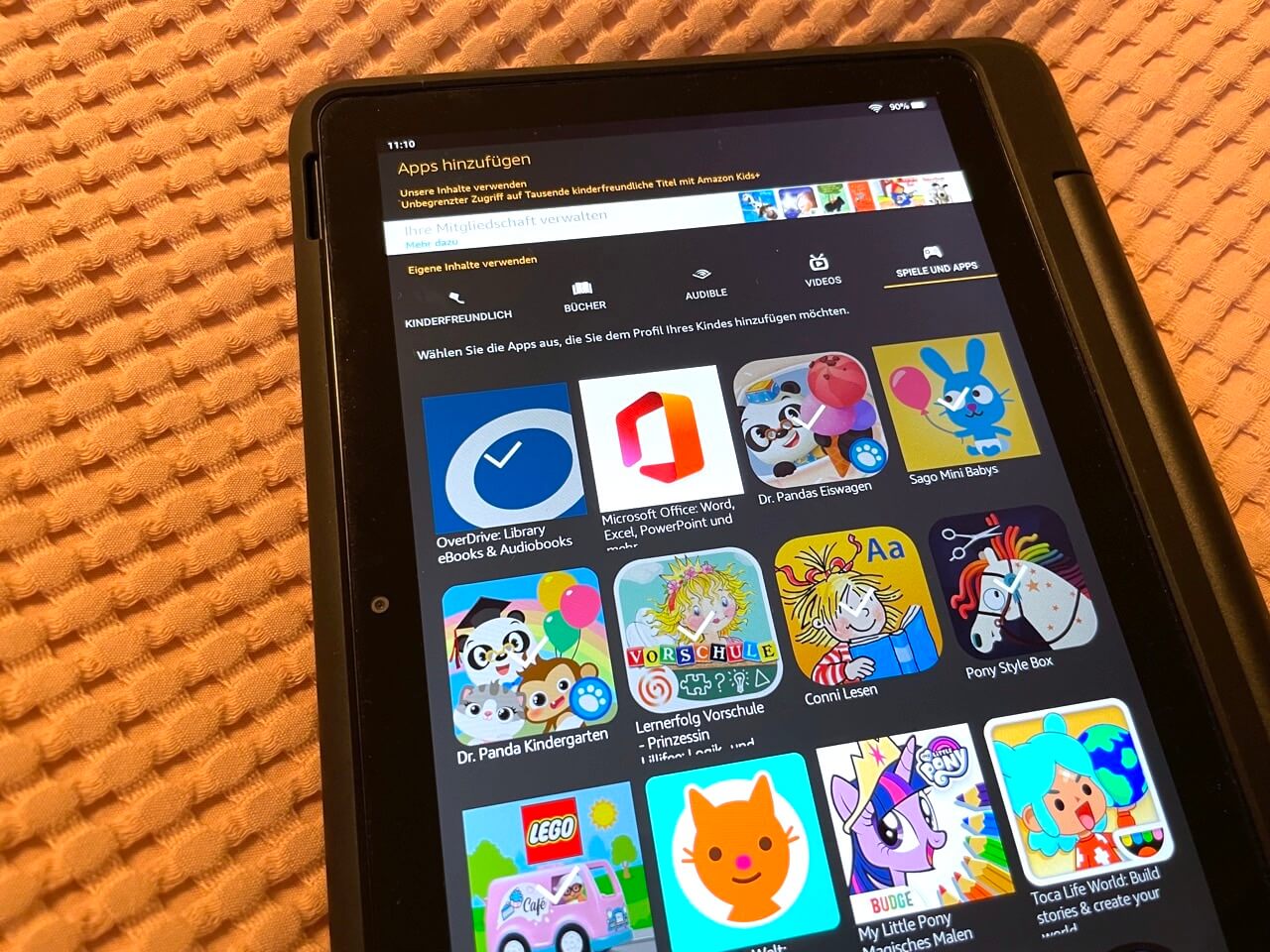
Im Tab "Spiele und App" siehst du alle Apps, die du mit dem Eltern-Account gekauft bzw. heruntergeladen hast. Wähle nun die OverDrive App aus, sodass ein Haken erscheint. Damit ist sie für dein Kind freigegeben.
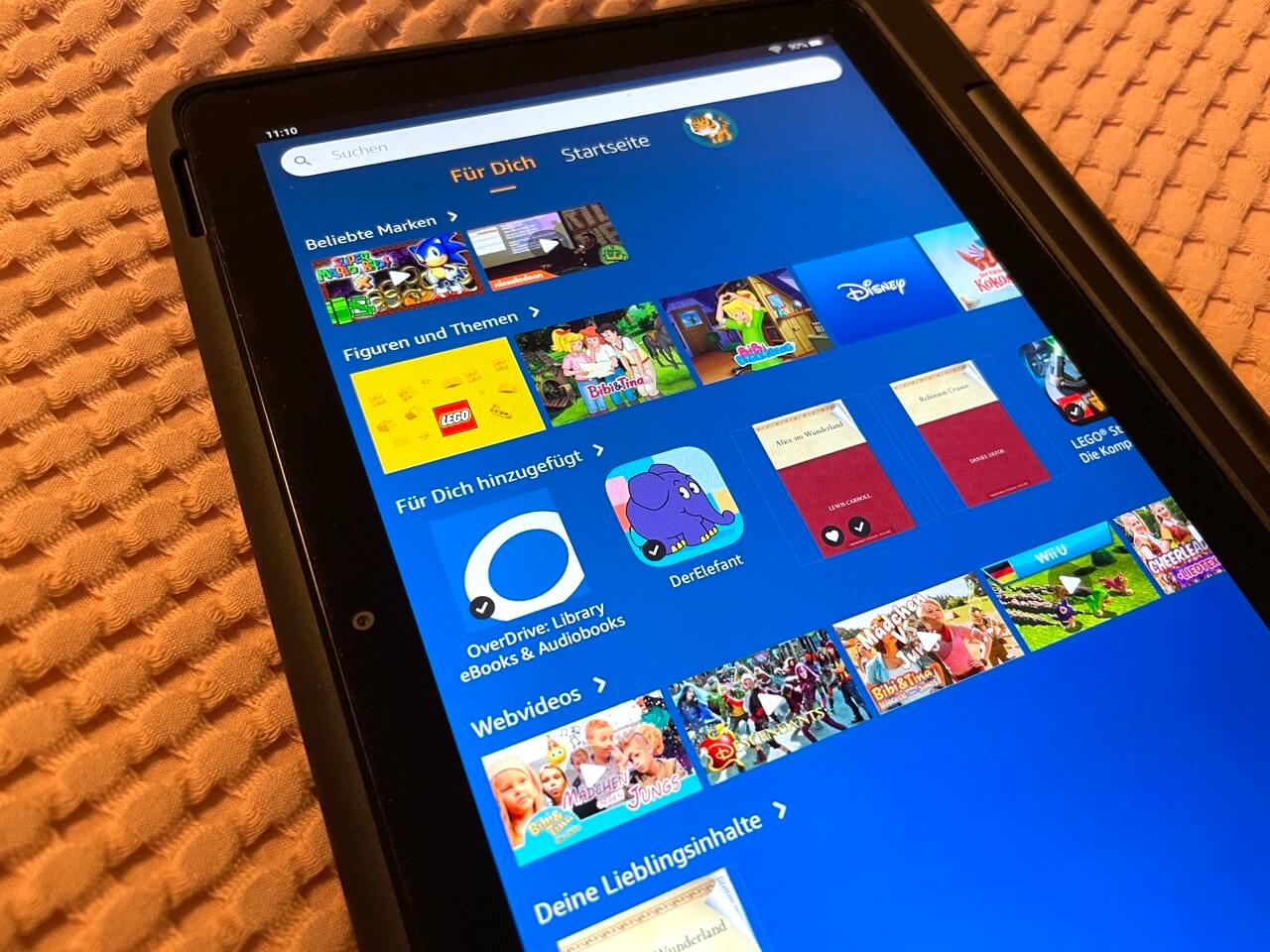
Ggf. musst du nochmal deine Ausweisnummer deines Bibliotheksausweises hinzufügen. Die App könnt ihr nun gemeinsam verwenden.
Versorgung:
Viel toller ist allerdings die Libby-App. Diese stammt ebenfalls von OverDrive, hat aber eine hübschere Oberfläche und ist einfacher zu bedienen. Es gibt am Anfang zudem Tipps zur Handhabung.
Libby kannst du im Browser verwenden, als auch auf iOS und Android-Geräten. Nur auf dem Fire HD gibt es die hübsche App leider nicht.
Das Tolle an der Libby-App: Dort sehe ich auch die Ausleihen, die mein Sohn über sein Tablet machte. Somit kann ich auch von dort Inhalte steuern und verwalten (bis er es selbst machen kann). Die App habe ich auf meinem Smartphone installiert.
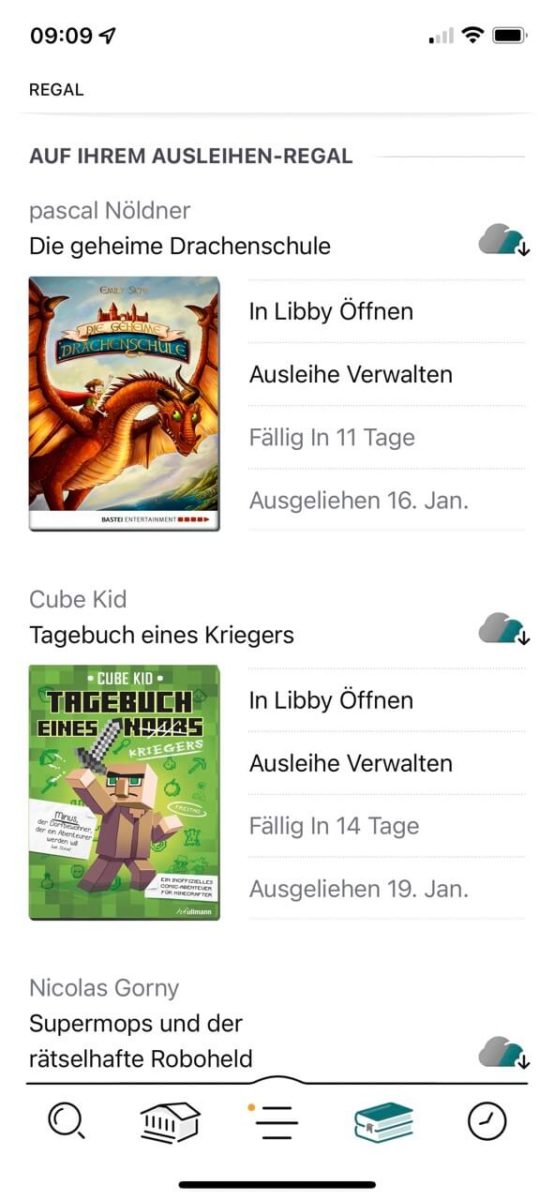
Bist du in einer App angemeldet, kannst du Bücher jederzeit ausleihen. Bis maximal 21 Tage hast du Zeit, um ein Buch zu lesen oder auch vorzulesen. Zwischendurch kannst du Bücher auch vorzeitig zurückgeben.
In der Libby App hast du die Möglichkeit, bis zu 20 Bücher gleichzeitig auszuleihen und fünf vorzumerken. Platz ist also genug!
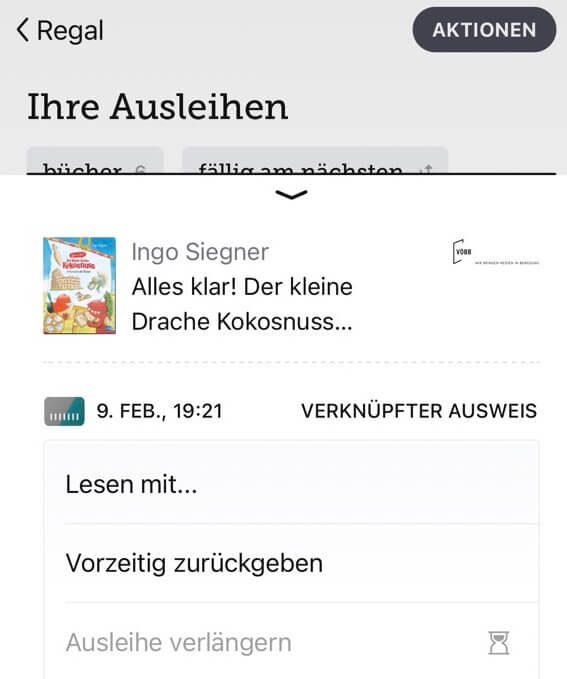
Ich habe mir Bücher in der onleihe-App vorgemerkt. Hier ist es jedoch egal, welche du nutzt, alle sind kostenlos. Bei Büchern, die nicht verfügbar sind, steht ein Datum, wann sie wieder entliehen werden können.
Also lieh ich fröhlich 600 Seiten Schinken aus und merkte zudem Bücher vor. Allerdings waren diese dann früher wieder verfügbar, weil sie eben vorzeitig zurückgegeben wurden. Die Vormerkung ist nur ein paar Tage gültig, dann geht sie weiter an den nächsten Leser.
Also musste ich ganz schön viel lesen, damit ich das ganz Wissen und die Storys aufsaugen konnte. 😉 Die Möglichkeit ist auf jeden Fall super: Auch neue Bücher können kostenlos ausgeliehen und einfach zurückgegeben werden. Vormerklisten sind in der Bibliothek mit "echten Büchern" ebenfalls vorhanden, nur dass ich dorthin erstmal kommen muss!
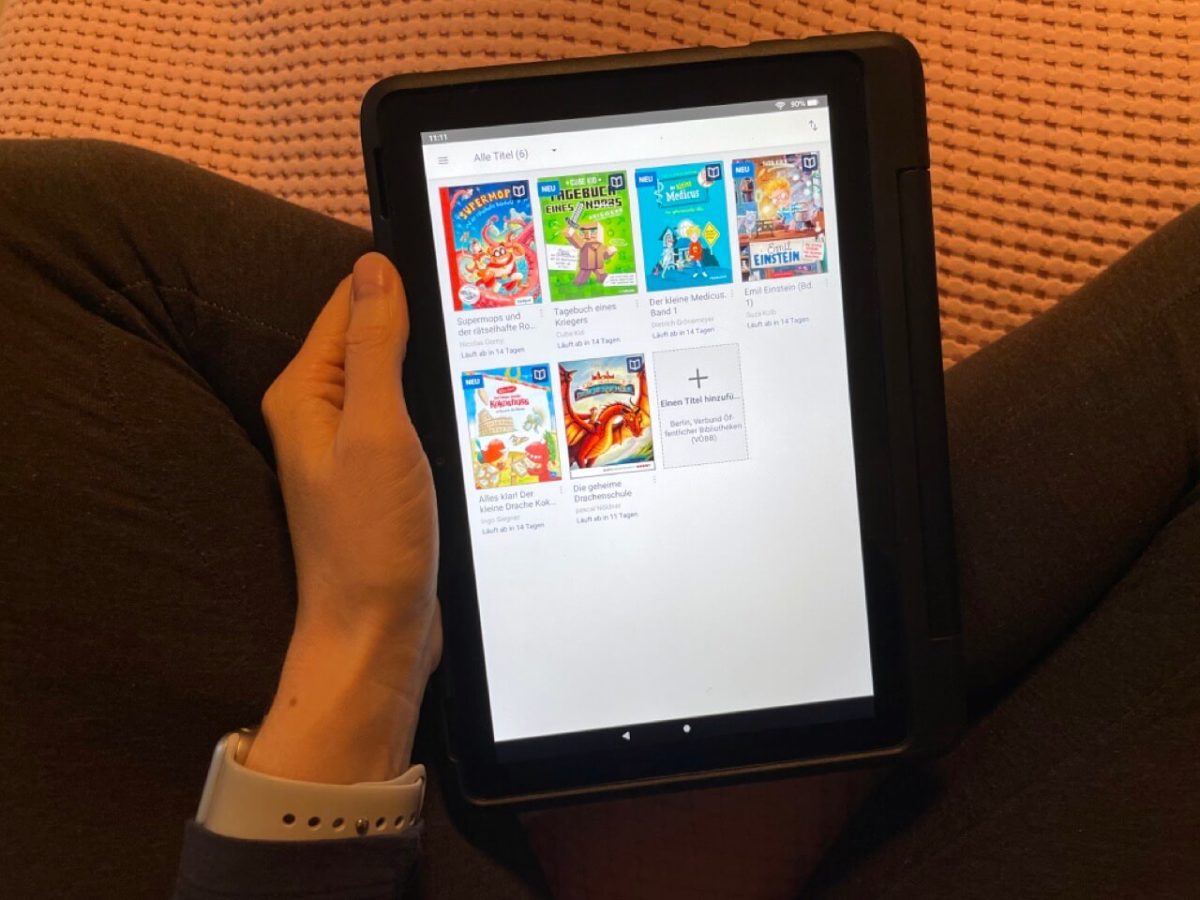
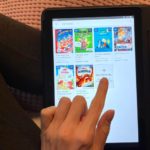
Je nach Endgerät (Tablet, eBook-Reader, Smartphone oder Computer) benötigst du eine andere App oder Oberfläche. Schau dir gerne die Apps onleihe, OverDrive und Libby an. Das sind gute Startpunkte, um Bücher online auszuleihen. Dafür brauchst du nur dein Bibliothekskonto, der Prozess der Apps führt dich schließlich zum Ausleihen.
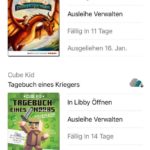
Neben der onleihe-App gibt es noch OverDrive und die Libby App. Je nach Endgerät stehen andere Apps zur Verfügung. Alle drei Apps sind kostenfrei.
Das Angebot in den Bibliotheken-Apps ist unglaublich groß! Es gibt auch wissenschaftliche Bücher und sogar Videokurse zu Fachthemen, die absolviert werden können.
Berlin ist natürlich vertreten in den Apps zum Ausleihen von kostenfreien Büchern. Ob deine Bibliothek ebenfalls bei der onleihe dabei ist, kannst du auf der Website nachschauen. Schon etwas 3500 Bibliotheken nehmen daran teil!

Mit dem Tolino hast du Zugriff auf die onleihe und auf den Thalia-Shop. Du kannst damit also entweder Bücher kaufen (Thalia) oder kostenfrei ausleihen (onleihe).
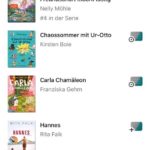
Das Angebot in der Onleihe ist riesig! Da sind natürlich auch die bekannten Bestseller dabei. Kinderbücher ausleihen ist also auch kostenfrei online möglich! Wer für Kinder Bücher online ausleihen will, sollte auf jeden Fall noch das Kind begleiten oder die Verwaltung für jüngere Schulkinder übernehmen.
Auch wenn es praktisch ist, auf einem Tablet alle Dienste (spielen, hören, lesen) zu vereinen: Wer viel liest, ist mit einem eBook-Reader besser dran. Ich merke es deutlich, dass der Reader die Augen besser schont. Auch wenn das Ausleihen nicht so fluffig von der Hand geht - wie beim Tablet oder Computer - so finde ich einen Reader besser geeignet.
Für langfristiges Lesen machen eBook-Reader wie die Einsteigermodelle Tolino Shine * oder PocketBook * mehr Sinn.
Es muss auch nicht jedes Familienmitglied einen eigenen eBook-Reader haben. Bei uns wird es allerdings darauf hinauslaufen, weil wir jeden Abend lesen. 🙂 Bald wird also auch ein Reader in der Wunschzettel-App stehen. Bis dahin lesen wir fleißig kostenlos eBooks und freuen uns an immer neuen Geschichten und Abenteuern!
Dir gefällt der Beitrag? Merk ihn dir gerne auf Pinterest oder teile ihn auf Facebook! ☺️
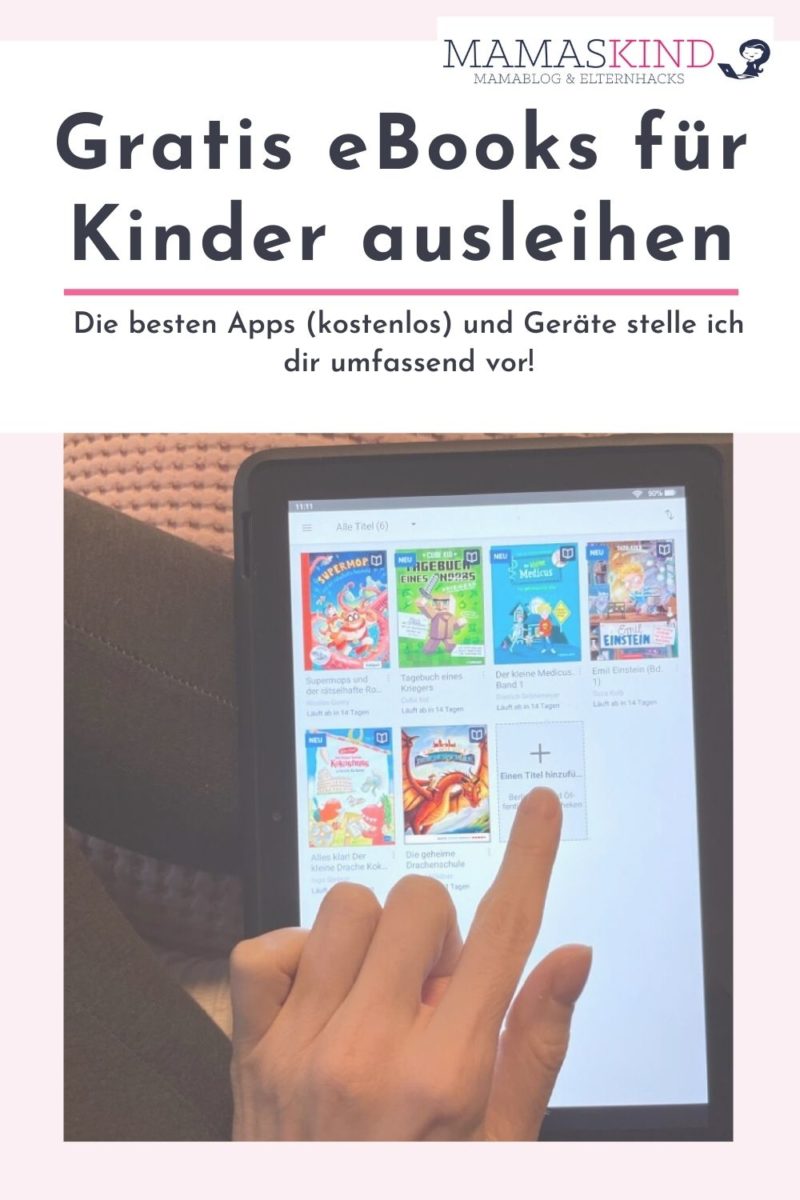
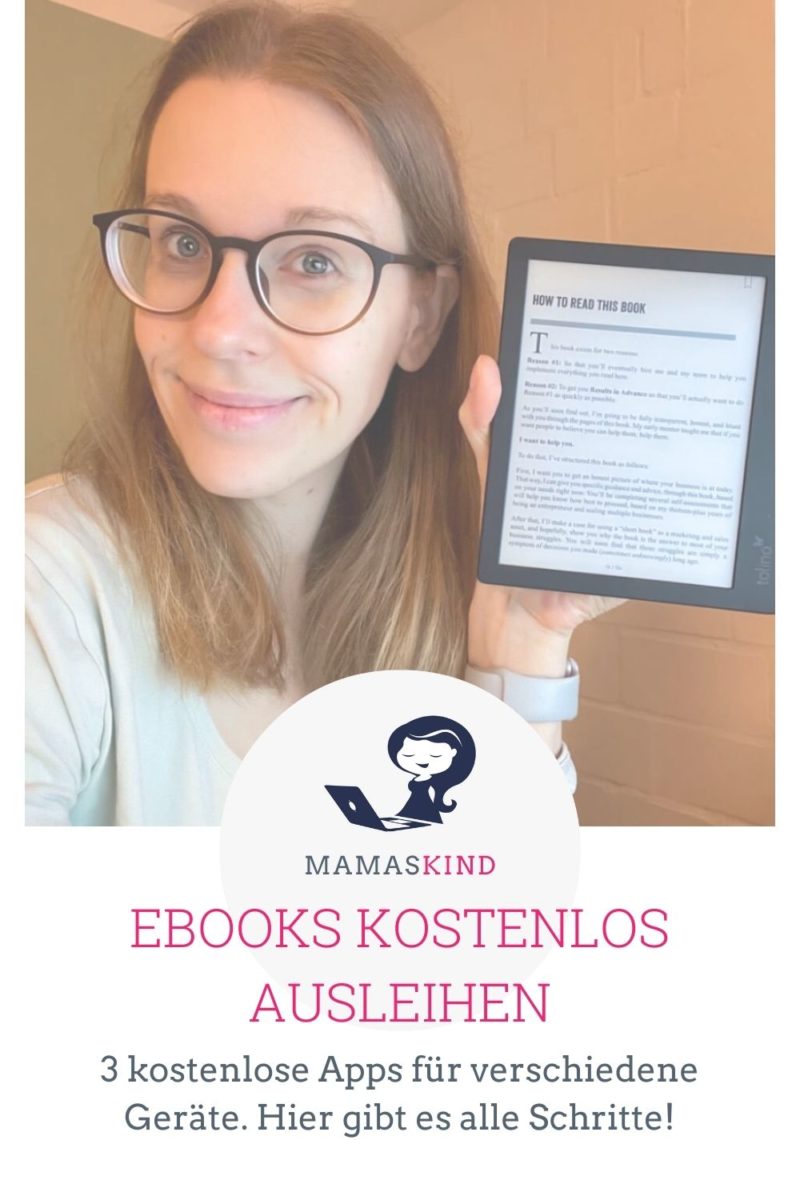
Mehr zum Thema Kinder & digitale Medien:
Lies jetzt weiter in Spiele & Kinder-Apps
Werbung | "Mama, darf ich YouTube?" Wenn die großen Brüder das dürfen, warum nicht unser Nesthäkchen? Das ist einfach zu beantworten: Ich möchte für meine Kinder digitale Welten bereitstellen, in denen sie sicher unterwegs sein können. Unbegrenzt Kinderbücher lesen, vorlesen lassen und Hörbücher hören erlaubt Lylli - die Kinderbuch-App für Kinder von zwei bis neun […]
Werbung | Couch-Kartoffel war gestern! Schwing dich in deine Turnschuhe und ab geht es zum Sport vor den Fernseher! Mit Kindern machen die Fitness-Spiele auf Nintendo Switch doppelt Spaß. Wie wir regelmäßig ins Schwitzen kommen, liest du in meinem Erfahrungsbericht zu unseren liebsten Bewegungsspielen für die Switch-Konsole. Mit dabei sind Ring Fit Adventure, Everybody 1-2-Switch, […]
Werbung | Mit dem Edurino-Starterset und der kostenlosen Lern-App für Kinder von 4 bis 8 Jahren geht es los: Die Lernspiele für Vorschulkinder mit Figuren und Eingabestift laden zum Spielen ein. Es gibt verschiedene Lernwelten rund um erstes Lesen & Rechnen und sogar Englisch. Bald kommt logisches Denken & Programmierung dazu. Was Edurino im Test […]